A Microsoft kiadta a Windows 11 Insider Preview-t, amelyet akkor is telepíthet és kipróbálhat, ha a számítógép hardvere nem felel meg a szigorú követelményeknek.
MEGJEGYZÉS: Mivel ez a Windows 11 előnézeti verziója, problémák lehetnek vele. Javasoljuk, hogy telepítse a Windows 11 előnézetét olyan számítógépre, amely nem a fő éles gépe, vagy futtassa virtuális gépen olyan szoftverek segítségével, mint a VirtualBox , a VMware Workstation vagy a Windows 10 Hyper-V .
Ha úgy dönt, hogy nem szereti a Windows 11-et, vagy problémái vannak vele, és vissza szeretne térni a Windows 10-hez, ezt a frissítést követő 10 napon belül könnyedén megteheti. Ha több mint 10 napot vár, újra kell telepítenie a Windows 10-et.
A Windows 10 rendszerre való visszatérés után újra kell telepítenie néhány szoftvert, de adatait meg kell őrizni. Ennek ellenére érdemes biztonsági másolatot készíteni az adatokról . Ha laptopot használ, azt is érdemes csatlakoztatva tartani, amíg a visszaállítás megtörténik.
Hogyan térjünk vissza a Windows 10 rendszerhez
A Windows 10 rendszerhez való visszatéréshez lépjen a Start > Beállítások lehetőségre a Windows 11 rendszerben.
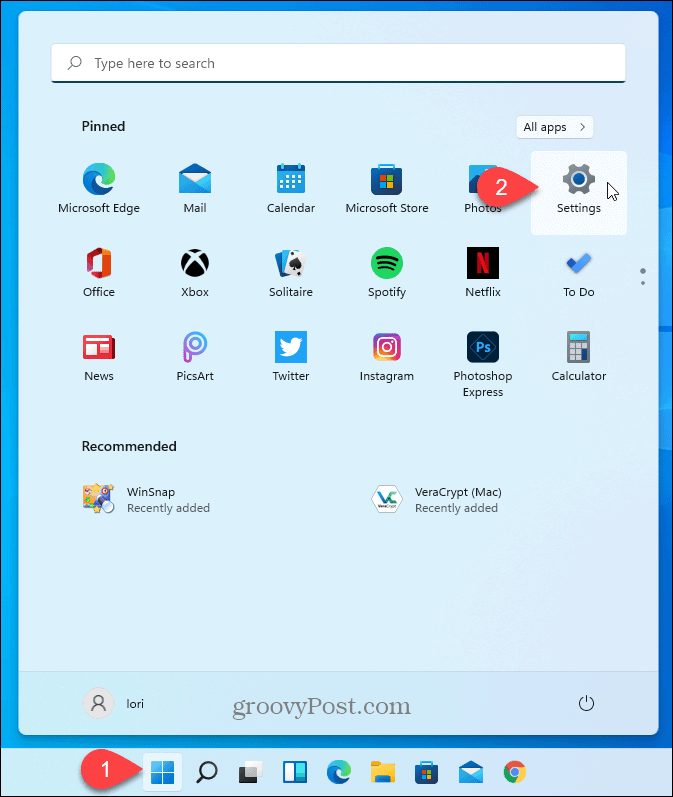
Nyissa meg a Windows Update webhelyet , és válassza a Speciális beállítások lehetőséget .
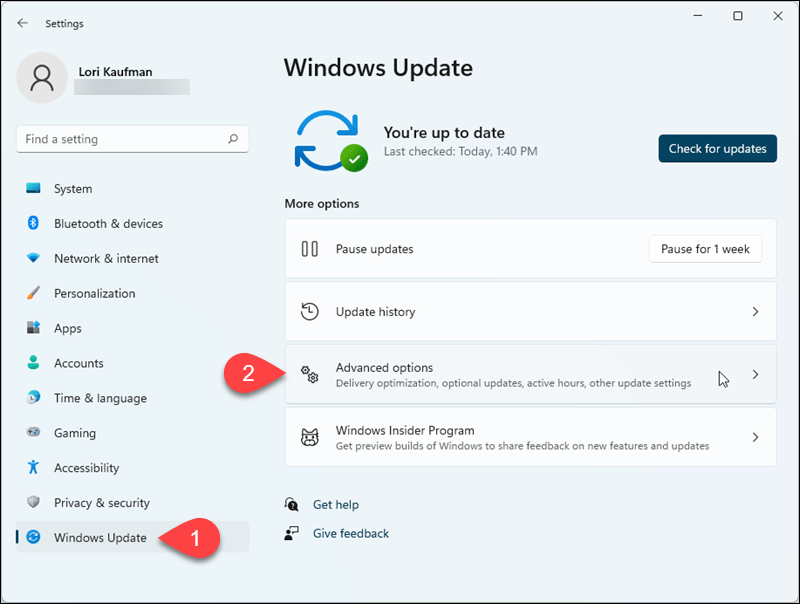
Kattintson a Helyreállítás lehetőségre a Speciális beállítások képernyőn.

Kattintson a Visszalépés gombra a helyreállítási képernyőn.
Ha több mint 10 napot várt a Windows 11-re való frissítés óta, a Visszalépés lehetőség szürkén jelenik meg, és nem érhető el.
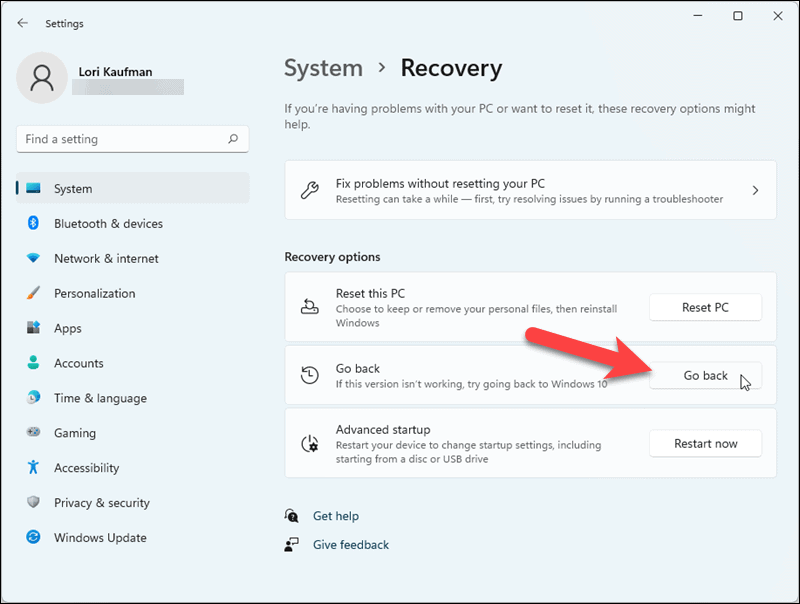
A Microsoft tudni akarja a visszaállítás okát. Válassz egy lehetőséget. Ha szeretne, további információkat adhat meg nekik a Mondjon többet mezőben.
Kattintson a Tovább gombra .
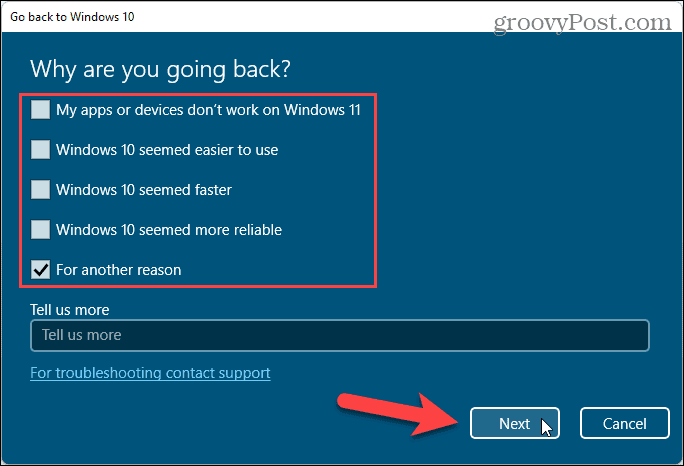
Ezután a Microsoft azt javasolja, hogy ellenőrizze a frissítéseket, mielőtt lemondna a Windows 11-ről. Ha inkább szeretne frissítéseket keresni, hogy megtudja, egy frissítés megoldja-e a felmerülő problémákat, kattintson a Frissítések keresése lehetőségre .
Ellenkező esetben a visszagörgetés folytatásához kattintson a Nem, köszönöm gombra .
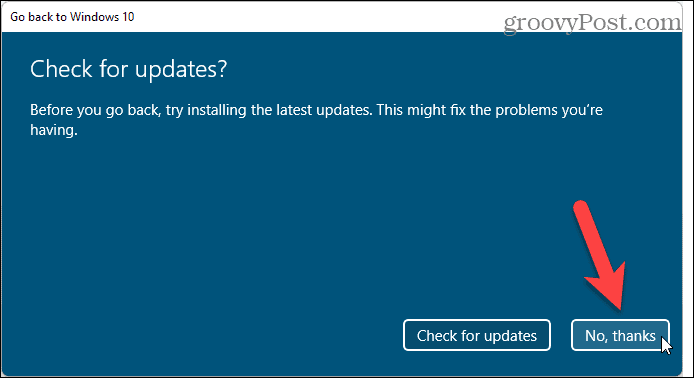
A Microsoft figyelmezteti Önt, hogy bizonyos alkalmazásokat és programokat újra kell telepítenie a visszaállítás után, és a beállításokban végzett módosítások elvesznek. Arra is emlékeztetnek, hogy készítsen biztonsági másolatot adatairól.
A folytatáshoz kattintson a Tovább gombra .
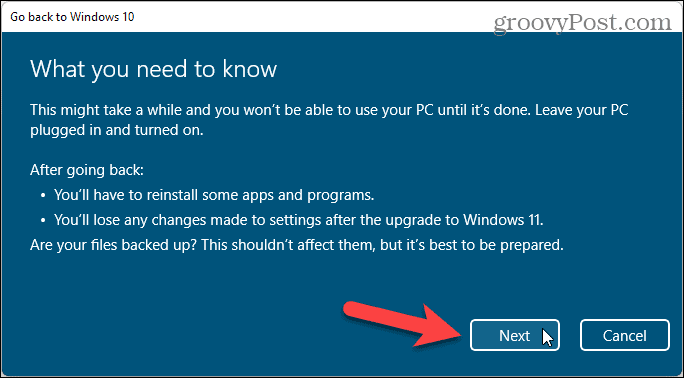
Győződjön meg arról, hogy tudja a Windows-fiókja jelszavát. A visszaállítás után meg kell adnia. Javasoljuk, hogy tárolja egy jelszókezelőben .
Kattintson a Tovább gombra .
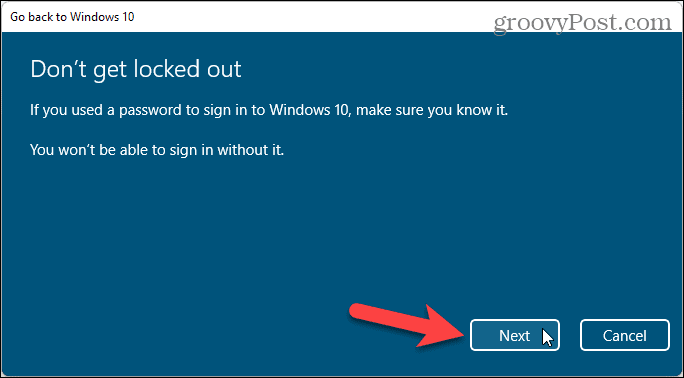
Végül kattintson a Visszatérés a Windows 10 rendszerhez elemre .
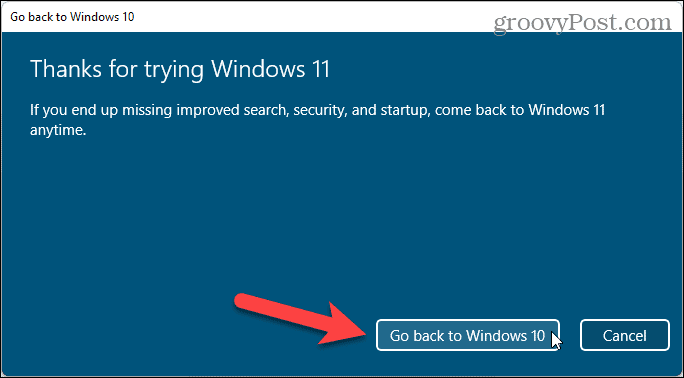
A számítógép újraindul, és visszaáll a Windows 10 rendszerre.
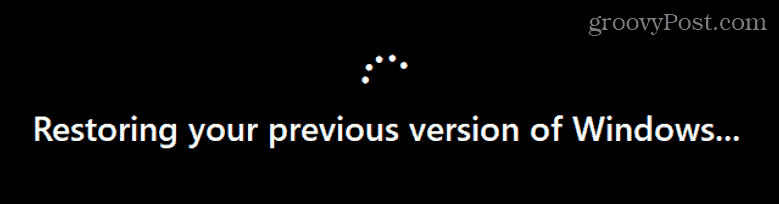
A visszaállítási folyamat befejezése után megjelenik a Windows 10 bejelentkezési oldala. A bejelentkezéshez adja meg jelszavát. Személyes adatainak biztonságban kell lenniük, és megkezdheti az eltávolított alkalmazások telepítését a visszaállítási folyamat során.
Hogyan lehet leállítani az előnézeti összeállításokat
Ha visszaállította a Windows 11-gyel kapcsolatos problémák miatt, érdemes lehet abbahagynia a Windows Insider buildek beszerzését, hogy ne kapjon folyamatosan értesítést a Windows 11 frissítéseiről. Nyissa meg a Start > Beállítások > Frissítés és biztonság > Windows Insider program lehetőséget .
Kattintson a csúszka gombra az Előnézeti buildek leállítása alatt, hogy kékre váltson, és a Be feliratú felirat látható .
Beállítások bezárása .
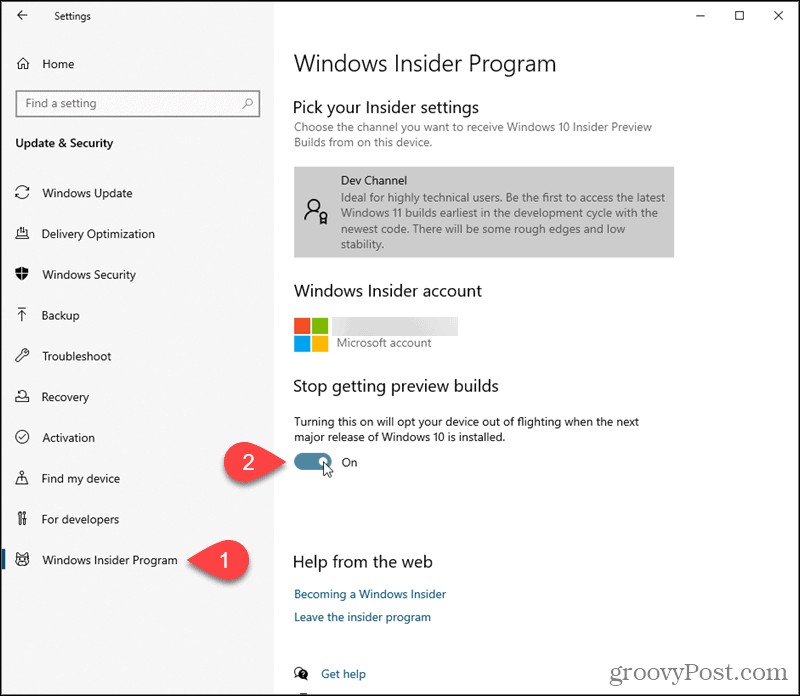
Hogyan térhet vissza a Windows 10 kiadás előnézeti összeállításainak lekéréséhez
Ha továbbra is a Windows Insider programban szeretne maradni, de csak a Windows 10 korai frissítéseit szeretné elérni, lépjen a Start > Beállítások > Frissítés és biztonság > Windows Insider program menüpontra .
Kattintson a Fejlesztői csatorna lehetőségre a Belső beállítások kiválasztása alatt .
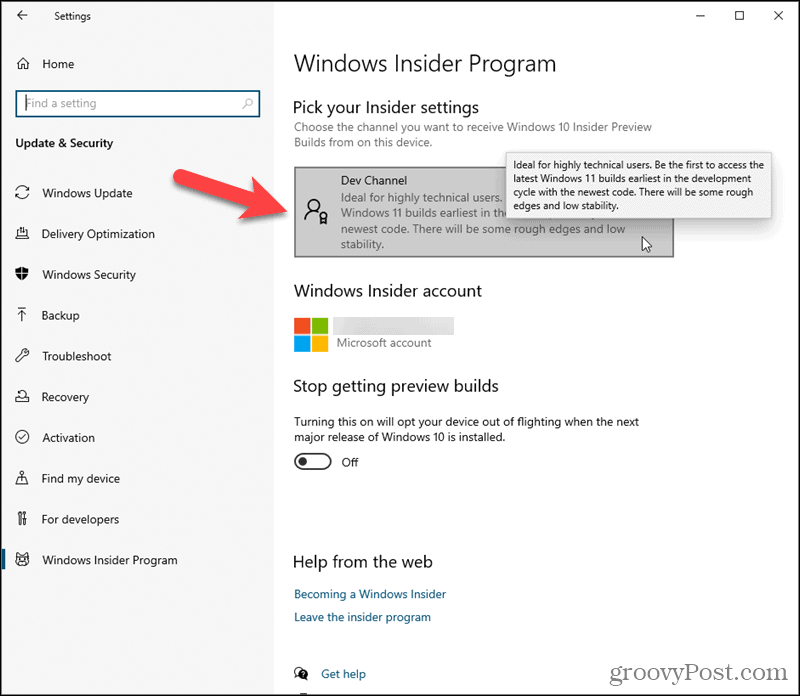
A Pick your Insider beállítások képernyőn kattintson a Release Preview Channel elemre .
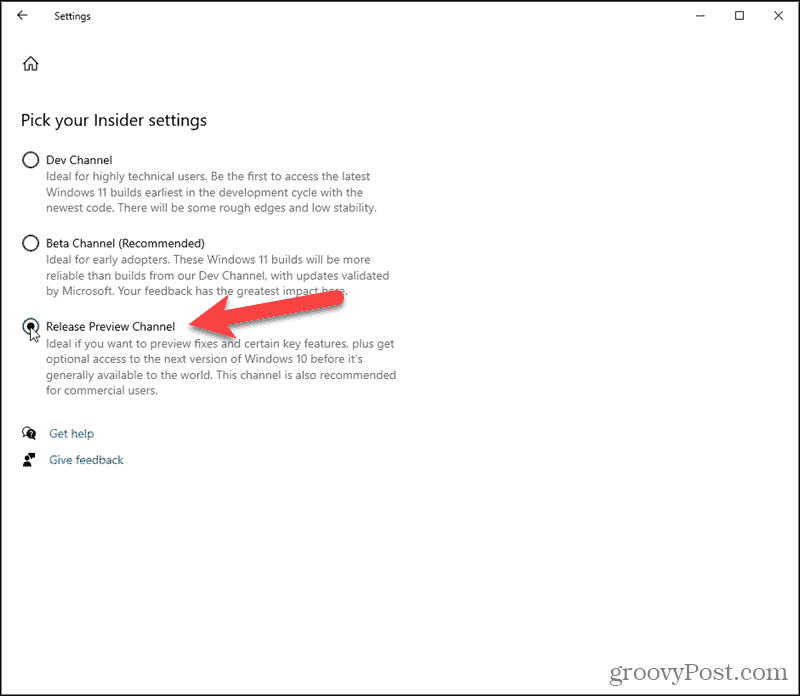
Beállítások bezárása .
Mostantól csak a Windows 10 frissítéseihez kap korai hozzáférést.
Maradjon velünk. A Windows 11-ről sokkal többet fogunk ismertetni, beleértve a híreket, tippeket, trükköket és útmutatókat.
![Hogyan lehet élő közvetítést menteni a Twitch-en? [KIFEJEZETT] Hogyan lehet élő közvetítést menteni a Twitch-en? [KIFEJEZETT]](https://img2.luckytemplates.com/resources1/c42/image-1230-1001202641171.png)
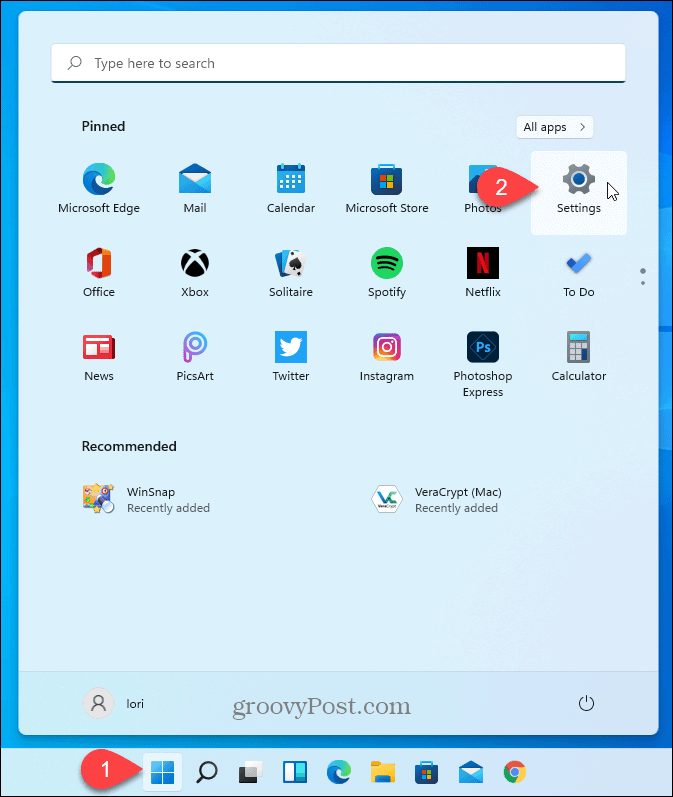
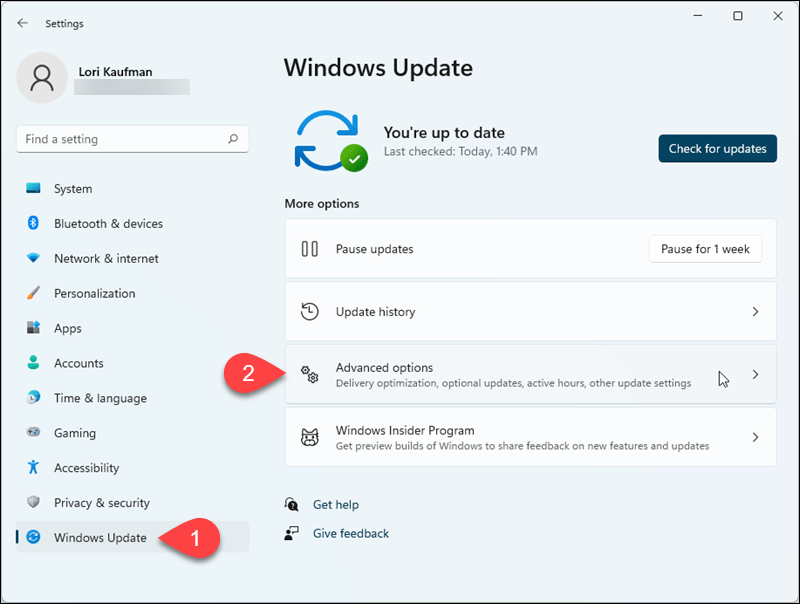

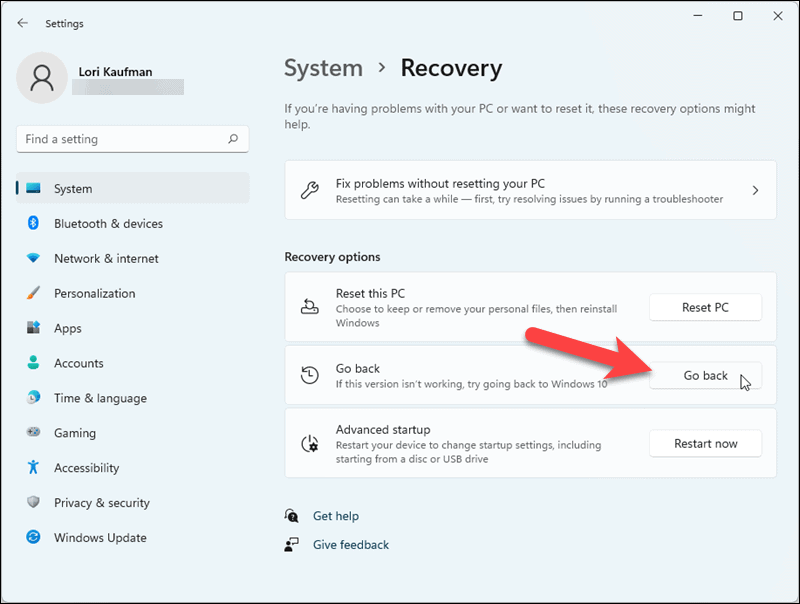
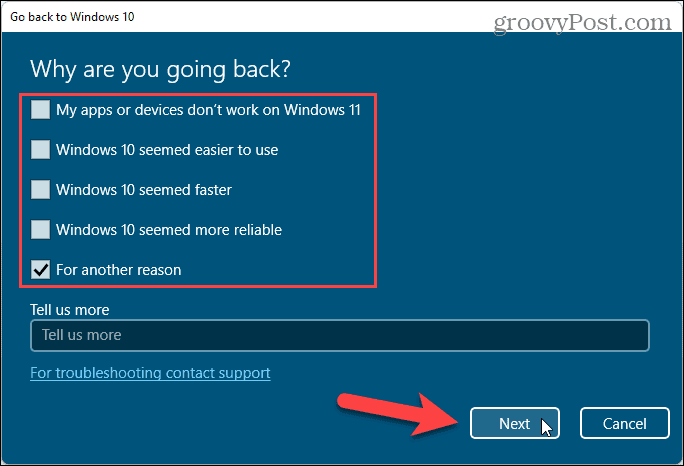
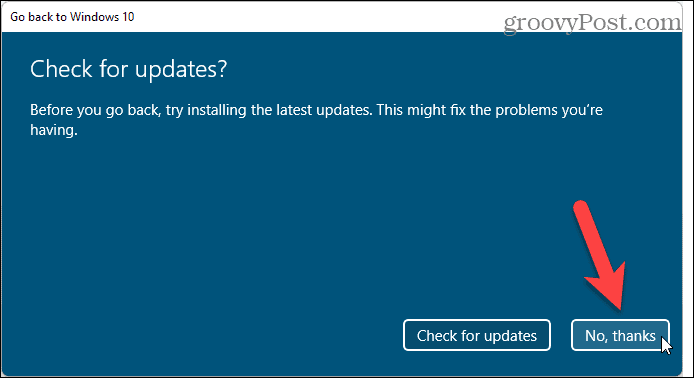
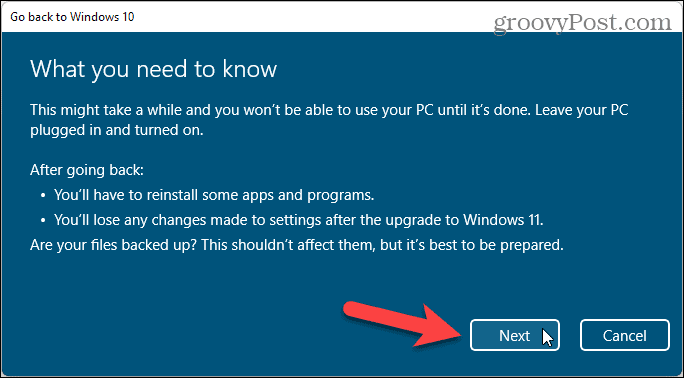
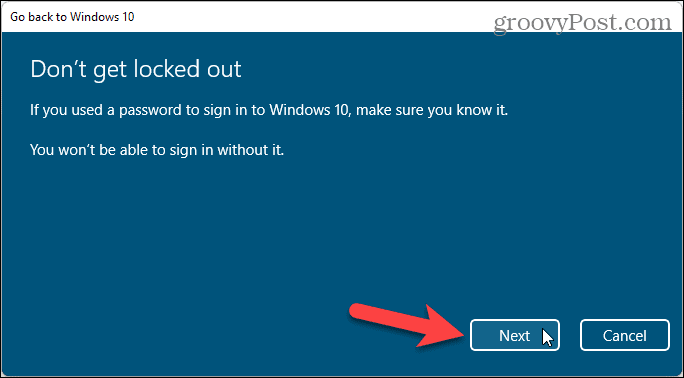
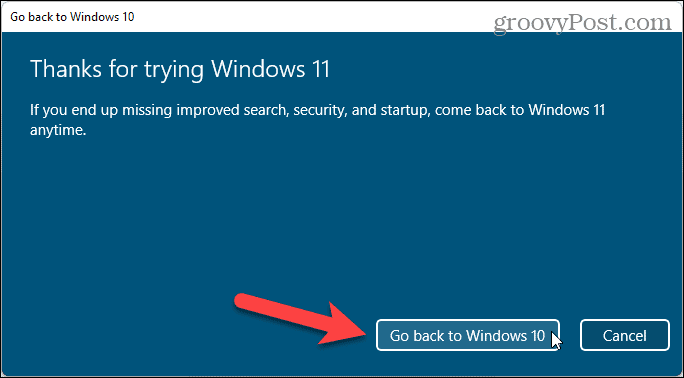
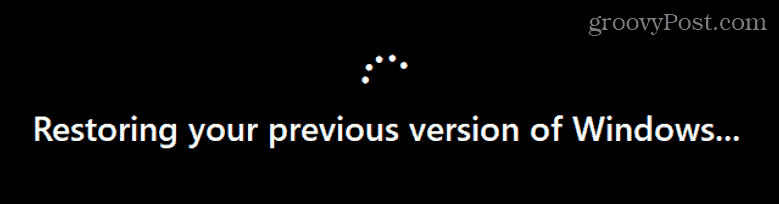
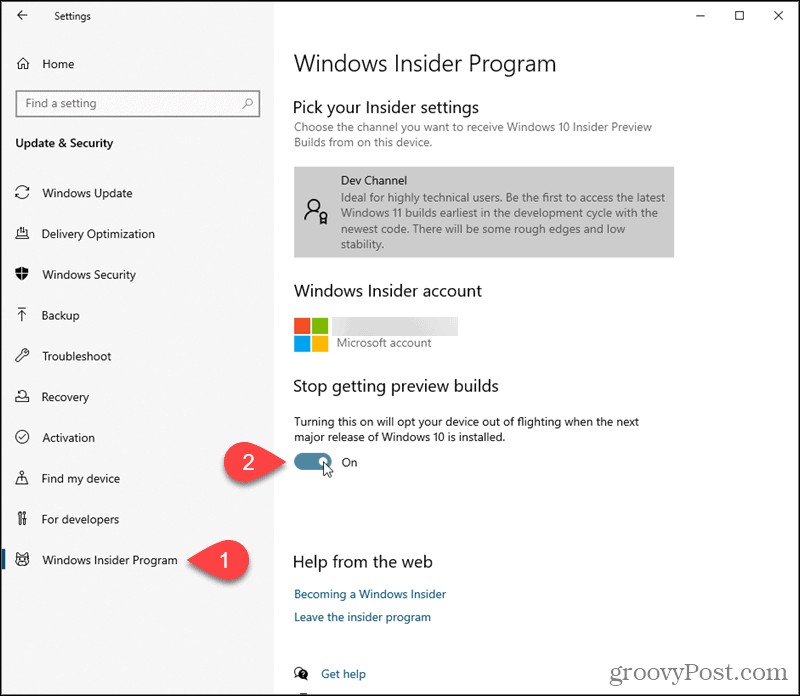
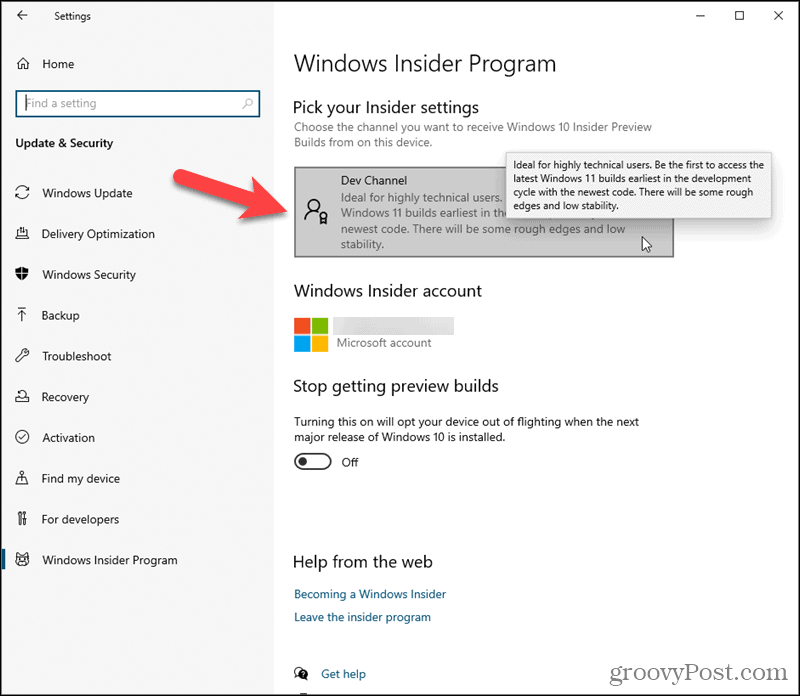
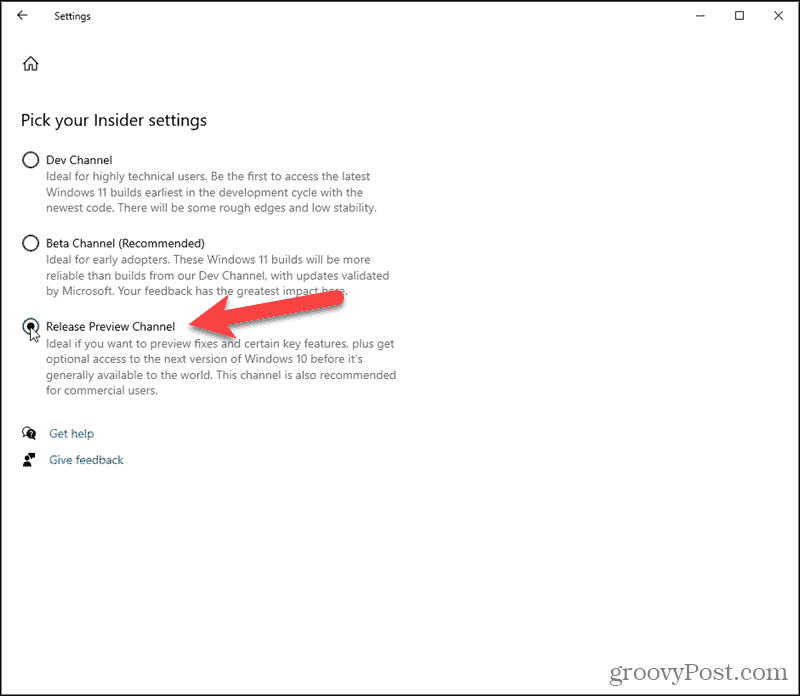


![[JAVÍTOTT] „A Windows előkészítése, ne kapcsolja ki a számítógépet” a Windows 10 rendszerben [JAVÍTOTT] „A Windows előkészítése, ne kapcsolja ki a számítógépet” a Windows 10 rendszerben](https://img2.luckytemplates.com/resources1/images2/image-6081-0408150858027.png)

![Rocket League Runtime Error javítása [lépésről lépésre] Rocket League Runtime Error javítása [lépésről lépésre]](https://img2.luckytemplates.com/resources1/images2/image-1783-0408150614929.png)



